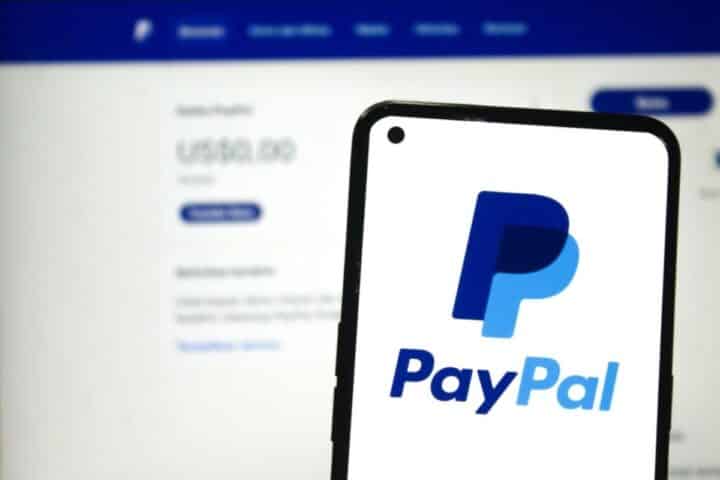Se vuoi effettuare una videochiamata su FaceTime ma il tuo sfondo è costituito da una casa in disordine, stendibiancheria, o qualsiasi cosa tu non voglia far vedere a occhi esterni, allora la soluzione può essere quella di sfocare lo sfondo del display del tuo iPhone, iPad o Mac.
In tempo di pandemia, smartworking e videochiamate sono diventato pane quotidiano. Per incontrare le persone questa nuova soluzione video è sicuramente efficace e in grado di garantire la “distanza di sicurezza”. Ecco perchè è sempre più diffusa.
Un problema che nasce con le videochiamate è che a volte non hai tempo o possibilità di “prepararti” ad effettuarle. Può capitare di ricevere videochiamate inaspettate, o semplicemente che in assenza di spazio tu debba “ammucchiare” vestiti su uno stendino. Bene le occasioni sono molteplici. Il succo è che non tutti mantengono il loro spazio per le videochiamate in ordine e, sebbene ciò possa essere accettabile in alcuni casi, potrebbe non essere visto di buon occhio durante un colloquio video, o una riunione di lavoro.
A ciò si aggiunge il problema generale della privacy delle videochiamate. Può infatti capitare che tu non voglia far capire dove ti trovi, e questo diventa possibile a volte guardando lo sfondo del tuo feed video.
Ci sono dunque molte ragioni per non voler mostrare il tuo sfondo . Ecco perchè Apple offre una comoda funzione in grado di risolvere il problema.
Sfocare lo sfondo
Introdotto in iOS 15, iPadOS 15 e macOS Monterey, FaceTime offre agli utenti la possibilità di attivare la modalità Ritratto per la fotocamera dell’iPhone o dell’iPad o per una fotocamera collegata a un Mac.
In questo modo si creerà un effetto simile a un ritratto scattato su un iPhone, in cui lo sfondo è sfocato.
Mentre l’iPhone si basa sui dati di profondità dell’array di fotocamere TrueDepth per creare il blu, mentre il Mac si basa sull’apprendimento automatico per determinare il soggetto, il risultato finale è effettivamente lo stesso: lo sfondo è sfocato mentre il soggetto (tu) è visibile senza sfocatura.
Disponibilità della funzione
La funzione può essere abilitata solo ed esclusivamente su dispositivi iPhone a partire dal modello XR e successivi, che abbiano effettuato l’aggiornamento a iOS 15.
Per utilizzare lo sfondo sfocato su iPad, è invece necessario avere a disposizione:
- iPad mini di quinta generazione o successivo
- iPad di ottava generazione o successivo
- iPad Air di terza generazione o successivo
- iPad Pro da 11 pollici
- iPad Pro da 12,9 pollici di terza generazione o successivo
Infine per quanto riguarda i computer Mac, la sfocature dello sfondo di FaceTime è disponibile per tutti i pc Mac dotati di un chip Apple Silicon.
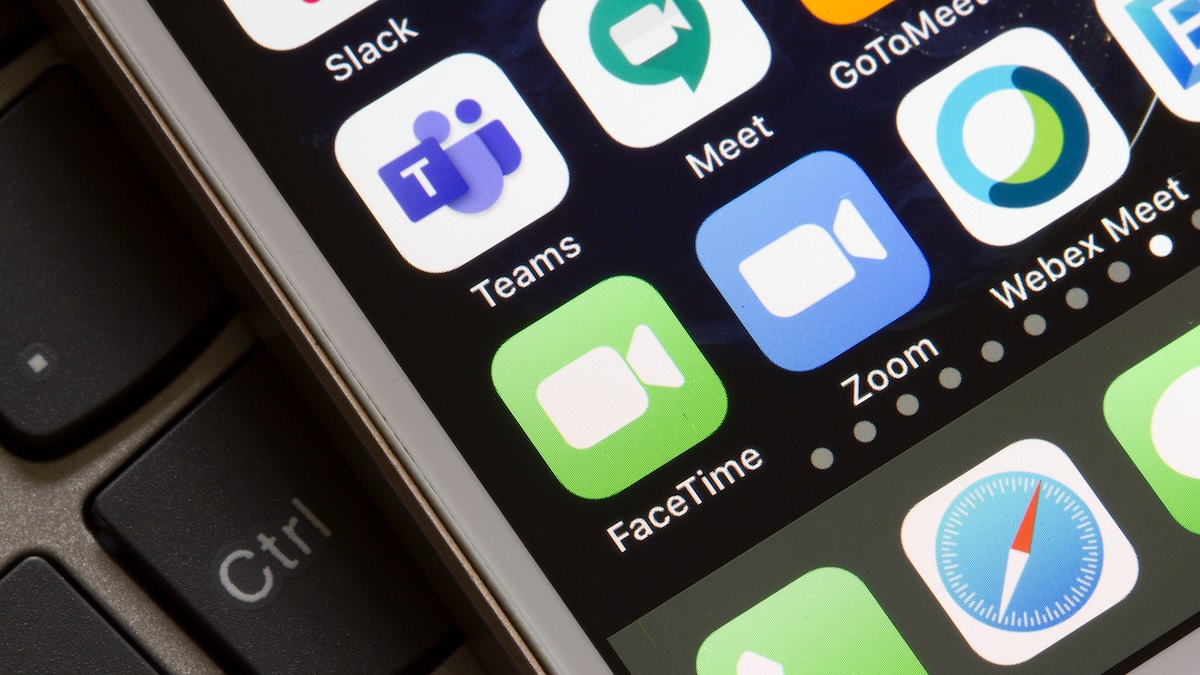
Abilitare la modalità Ritratto in FaceTime
Ci sono diverse modalità per abilitare l’effetto ritratto per lo sfondo sfocato su FaceTime. Distingueremo due modalità: attivazione pre chiamata, o durante la chiamata
Come abilitare lo sfondo sfocato prima di una chiamata
- Apri FaceTime.
- Apri il Centro di comando. (Su iOS e iPadOS, scorri verso il basso dall’angolo in alto a destra dello schermo. Su Mac, tocca l’icona Centro di controllo.)
- Tocca la sezione “Effetti video”.
- Abilita la modalità “Ritratto”.
Questo metodo è utile se si desidera abilitare l’effetto senza avviare effettivamente una chiamata.
Come abilitare la modalità Ritratto durante una chiamata
Puoi utilizzare lo stesso processo del Centro di controllo per abilitare la funzione.